Sprawdzone rozwiązania umożliwiające błyskawiczną instalację najnowszej aktualizacji
- The 0x80096010 Błąd Windows Update dotyka użytkowników od lat, ale zwykle można go łatwo naprawić.
- Błąd pojawia się z powodu uszkodzonych plików systemowych lub problemów z komponentami aktualizacji.
- Aby wszystko działało, uruchom ponownie komputer, napraw uszkodzone pliki systemowe lub wykonaj aktualizację w miejscu, wśród innych rozwiązań.

XZAINSTALUJ KLIKAJĄC POBIERZ PLIK
Błędy aktualizacji systemu Windows mogą być denerwujące! Dzięki Fortect pozbędziesz się błędów spowodowanych brakującymi lub uszkodzonymi plikami po aktualizacji. Narzędzie przechowuje repozytorium oryginalnych wersji plików systemu Windows i wykorzystuje algorytm odwrotny do wymiany uszkodzonych na dobre.
- Pobierz Fortect i zainstaluj go na twoim komputerze.
- Uruchom proces skanowania narzędzia wyszukać uszkodzone pliki, które są źródłem problemów.
- Kliknij prawym przyciskiem myszy Rozpocznij naprawę w celu rozwiązania problemów z bezpieczeństwem i wydajnością komputera.
- Fortect został pobrany przez 0 czytelników w tym miesiącu.
Firma Microsoft wydaje regularne aktualizacje, aby zapewnić lepszą wydajność i bezpieczeństwo w systemie Windows. I chociaż aktualizacja powinna idealnie instalować się automatycznie, nie zawsze tak jest i wielu dostaje Błąd aktualizacji systemu Windows. Częstym spotykanym przez użytkowników jest 0x80096010.
Większość z nich jest łatwa do naprawienia, ale brak wiarygodnych informacji dotyczących 0x80096010 błąd utrudnia rozwiązywanie problemów. Dowiedzmy się więc wszystkiego o błędzie!
Co to jest błąd 0x80096010?
Błąd był zgłaszany od dłuższego czasu, począwszy od systemu Windows XP, aż do najnowszej iteracji, chociaż liczba jego wystąpień znacznie się zmniejszyła. Może to wpłynąć na każdą aktualizację i zwykle ma związek z problemem po stronie użytkownika.
Oto kilka powodów, dla których możesz napotkać błąd:
- Uszkodzone pliki systemowe: Jeśli pliki systemowe są uszkodzone, różne funkcje systemu Windows oraz aplikacje innych firm mogą powodować problemy z działaniem na komputerze.
- Problemy z komponentami aktualizacji: Te komponenty są odpowiedzialne za pobieranie i instalowanie aktualizacji, a nawet najmniejsza błędna konfiguracja lub problem może spowodować błąd 0x80096010 błąd.
- Aplikacje innych firm wywołujące konflikty: W przypadku niektórych użytkowników był to program antywirusowy innej firmy lub oprogramowanie zabezpieczające blokujące aktualizacje systemu Windows.
Jak naprawić błąd 0x80096010 Windows Update?
Zanim przejdziemy dalej, wypróbuj najpierw te szybkie sztuczki:
- Uruchom ponownie komputer i spróbuj zaktualizować system Windows.
- Sprawdź, czy nie występują problemy z połączeniem sieciowym i upewnij się, że masz szybkie łącze internetowe.
- Upewnij się, że na komputerze ustawiony jest właściwy czas. Jeśli nie, ręcznie ustawić godzinę i datę.
- Jeśli jest zainstalowany program antywirusowy innej firmy, wyłącz go.
Jeśli żadne nie działa, przejdź do rozwiązań wymienionych obok.
1. Uruchom skanowanie DISM i SFC
- Naciskać Okna + R otworzyć Uruchomić, typ cmdi uderzył klawisz kontrolny + Zmiana + Wchodzić.

- Kliknij Tak w ZAK podpowiedź.
- Teraz wklej następujące polecenia pojedynczo i naciśnij Wchodzić po każdym:
DISM /Online /Cleanup-Image /CheckHealthDISM /Online /Cleanup-Image /ScanHealthDISM /Online /Cleanup-Image /RestoreHealth - Następnie uruchom następujące polecenie dla SFC skanowanie:
sfc /skanuj teraz
- Po zakończeniu uruchom ponownie komputer, aby zmiany zaczęły obowiązywać.
Szybka poprawka, kiedy masz uszkodzone pliki systemowe jest uruchomić Polecenia DISM i skan SFC. Spowoduje to zidentyfikowanie i zastąpienie uszkodzonych plików systemowych na komputerze.
Jeśli potrzebujesz dogłębnej i szybszej alternatywy dla powyższego procesu, zawsze możesz wypróbować niezawodne oprogramowanie innych firm.
Sugerujemy Fortect, ponieważ wykrywa wszystkie uszkodzone lub nieprawidłowo działające pliki systemowe komputera, ostatecznie zastępując je zdrowymi komponentami z bazy danych.
⇒Zdobądź Fortecta
2. Wyczyść folder dystrybucji oprogramowania
- Naciskać Okna + mi otworzyć Przeglądarka plików, wklej następującą ścieżkę w pasku adresu, a następnie naciśnij Wchodzić:
C:\Windows\SoftwareDistribution
- Naciskać klawisz kontrolny + A aby zaznaczyć tutaj wszystkie pliki i nacisnąć Usuwać aby je wyczyścić.

- Wybierz odpowiednią odpowiedź w przypadku pojawienia się monitu o potwierdzenie.
3. Zresetuj składniki usługi Windows Update
Ważna część systemu operacyjnego, Windows Update Components, odgrywają główną rolę i pomagają systemowi operacyjnemu zainstalować najnowsze aktualizacje. Ale te często psują się lub nie są w stanie skutecznie funkcjonować.
Właśnie wtedy użytkownicy muszą zresetować lub naprawić składniki usługi Windows Update aby uruchomić i uruchomić funkcję aktualizacji. Chociaż zajmuje to trochę czasu i wymaga wykonania kilku poleceń, metoda ta okazała się skuteczna w stosunku do Windows Update 0x80096010 błąd.
- Nvwgf2umx.dll powoduje awarie gier: jak łatwo to naprawić
- Startmenuexperiencehost.exe: co to jest i jak to wyłączyć
- Kod błędu 0xc10100be: Jak naprawić ten problem z odtwarzaniem wideo
- 0x80004002 Błąd aktualizacji systemu Windows: 5 sposobów, aby go naprawić
- Błąd gniazda 10060: jak szybko go naprawić
4. Ręcznie zainstaluj aktualizację
- Skopiuj KB (baza wiedzy) numer aktualizacji, której instalacja nie powiodła się z pliku Aktualizuj historię.

- Iść do Katalog Microsoft Update, wklej KB numer w polu wyszukiwania i naciśnij Wchodzić.

- Teraz kliknij Pobierać obok odpowiedniej aktualizacji tutaj w oparciu o architekturę systemu i wersję systemu operacyjnego.

- Kliknij podane łącze, aby rozpocząć pobieranie.

- Po zakończeniu uruchom instalację i postępuj zgodnie z instrukcjami wyświetlanymi na ekranie, aby dokończyć instalację.

Otóż to! W większości przypadków, gdy usługa Windows Update zgłasza plik 0x80096010 błąd, ręczne instalowanie aktualizacji z Katalog Microsoft Update powinien dać radę. Jeśli to również się nie powiedzie, prawdopodobnie jest to problem z komputerem, a następne rozwiązanie pomoże.
5. Wykonaj uaktualnienie w miejscu
Wskazówka
- Iść do Oficjalna strona Microsoftu, wybierz zainstalowaną wersję systemu operacyjnego i kliknij Pobierać.

- Wybierz język produktu z menu rozwijanego i kliknij Potwierdzać.

- Teraz kliknij przycisk pobierania, aby uzyskać system Windows 11 ISO.

- Po pobraniu kliknij dwukrotnie plik ISO, a następnie kliknij otwarty w monicie potwierdzenia.

- Teraz uruchom setup.exe plik.

- Kliknij Następny kontynuować.

- Kliknij Zaakceptować wyrazić zgodę na warunki licencji firmy Microsoft.

- Na koniec sprawdź, czy konfiguracja brzmi Zachowaj pliki osobiste i aplikacje, kliknij zainstalować, aby rozpocząć aktualizację w miejscu, i poczekaj na zakończenie procesu.

Kiedy nic innego nie działa, aktualizacja na miejscu jest idealnym rozwiązaniem błędu 0x80096010 Windows Update i innych problemów. Najlepsze jest to, że nie tracisz przy tym żadnych osobistych plików ani aplikacji.
Po naprawieniu błędu nie zapomnij sprawdzić kilku szybkich wskazówek zwiększyć wydajność systemu Windows i zrób to szybciej niż kiedykolwiek.
W przypadku jakichkolwiek pytań lub podzielenia się z nami innym rozwiązaniem, zostaw komentarz poniżej.
Nadal występują problemy?
SPONSOROWANE
Jeśli powyższe sugestie nie rozwiązały problemu, na komputerze mogą wystąpić poważniejsze problemy z systemem Windows. Sugerujemy wybór rozwiązania typu „wszystko w jednym”, np forteca aby skutecznie rozwiązywać problemy. Po instalacji wystarczy kliknąć Zobacz i napraw przycisk, a następnie naciśnij Rozpocznij naprawę.
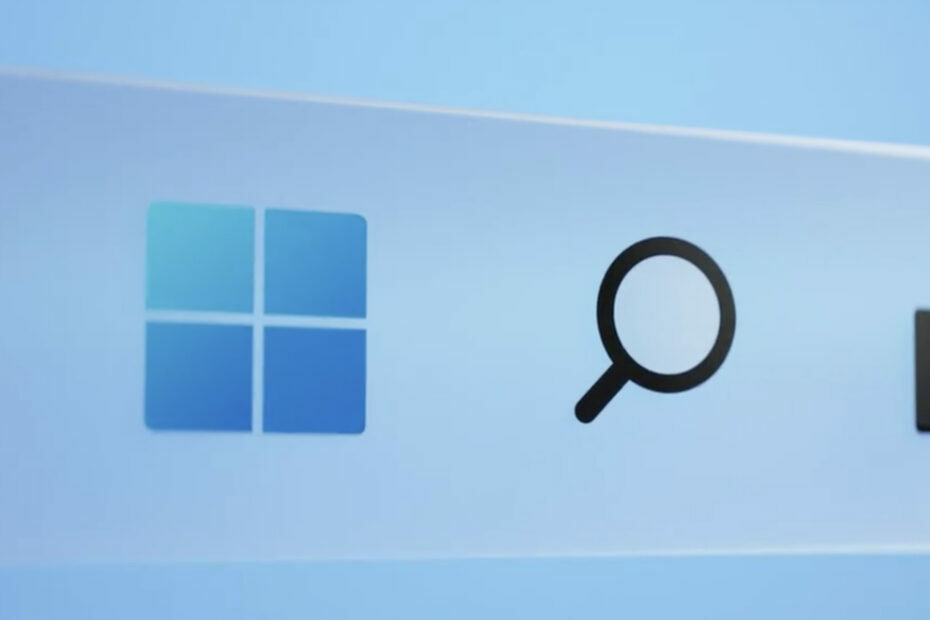

![Chrome //net-internals/#dns mobile [O que é isso?]](/f/a479d2d6d4b1d73726cc33b0836f73e6.png?width=300&height=460)